时间:2017-09-22 15:49:06 作者:zhiwei 来源:系统之家 1. 扫描二维码随时看资讯 2. 请使用手机浏览器访问: https://m.xitongzhijia.net/xtjc/20170922/107854.html 手机查看 评论 反馈
在平时工作之余,我们常常会浏览网页,可是每次浏览网页的时候总是会提示无法显示此网页、找不到服务器或DNS错误,那么当你遇到Win7找不到服务器或DNS错误怎么办,不知道的朋友赶紧看看小编整理的以下解决方法吧!
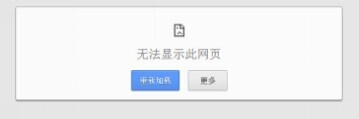
方法/步骤:
1、网站故障:当你发现其它网站可以打开的时候,光就这个网站打不开时,可能是因为域名服务器发生故障或网站链接被删了,也可能是网络服务器的线路发生意外堵塞,从而导致少部分地区的用户无法链接。
解决办法:这个问题主要是您所要访问的网站的问题,此时我们刷新网页,多等会就行了。
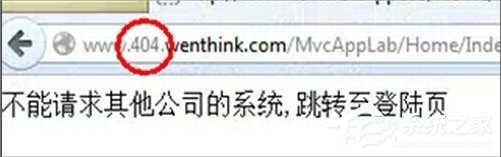
2、病毒侵入:电脑中病毒了,就是有可能被DNS劫持了,像一些主页被被动或主动地篡改了,导致一部分网页打不开或正在进行跳转别的网站等。
解决办法:使用你电脑上已经下载好了的正版杀毒软件对你的电脑全盘扫描,看下有没有病毒,没有病毒且杀毒后再次访问网页可以打开,很可能是因为病毒原因所引起的。
3、网络故障:网络故障是我们常遇到的引起DNS错误的因故,像我们经常因为在浏览网页时没网络就会出现像这样的的提示。
解决办法:检查下网络有没有断掉。
4、DNS配置错误:上网一般都是采用电脑里面已经设置好的自动获取DNS,但特殊情况还是需要自行设置下的。要知道DNS输入错误导致网页打不开是正常的,比我们经常遇到QQ可以上但网页打不开。这时候我们就得正确配置DNS,具体方法请看下面:
(1)开始→控制面板→-网络和共享中心。
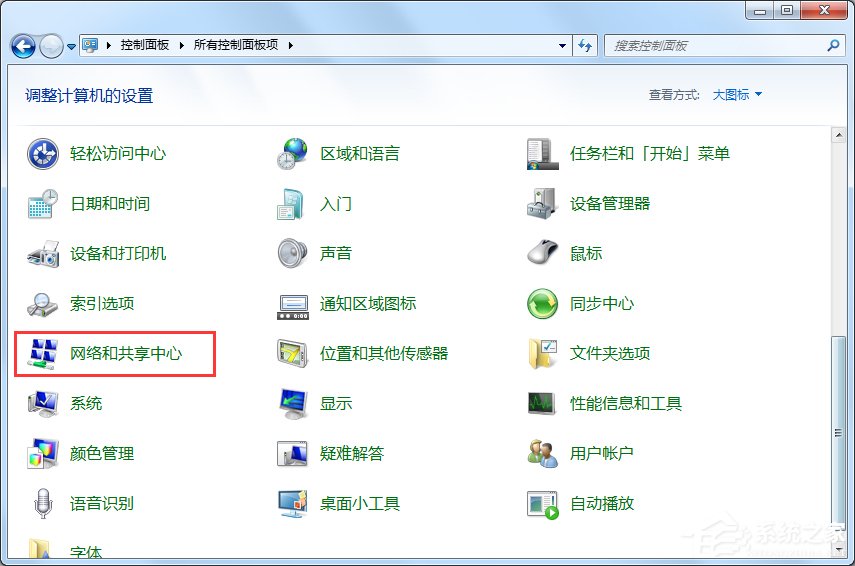
(2)点击更改适配器设置→右击本地连接选择属性→Internet 协议4(TCP/IPv4)属性。
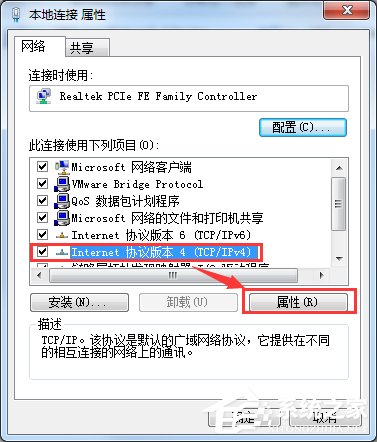
(3)一般显示的都是“自动获得DNS服务器地址”但是当DNS出现错误的话,我们就须要简单得设置下。
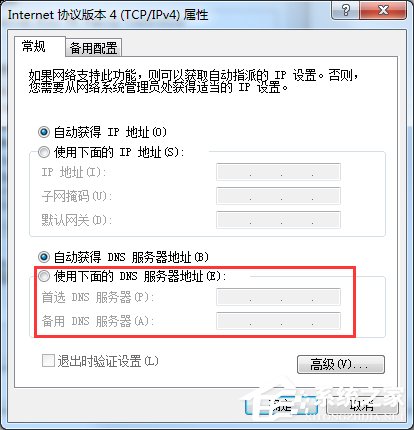
(4)直接设置好了连下网试试就行了。
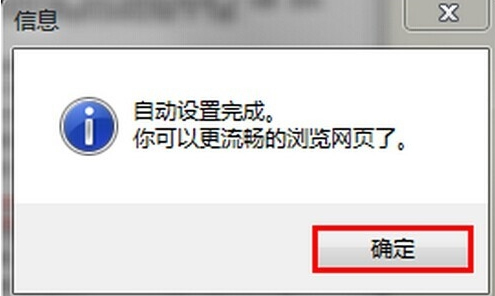
以上就是Win7找不到服务器或DNS错误的解决方法了,方法很简单,我们首先要先判断是不是中毒了或者网络故障,如果不是的话,就去设置一下DNS就可以了。
发表评论
共0条
评论就这些咯,让大家也知道你的独特见解
立即评论以上留言仅代表用户个人观点,不代表系统之家立场